Ошибка 0xc00d36e5 возникает во время открытия определенных видео-файлов через различные проигрывали на Windows 7, 8/8.1 и 10. В большинстве случаев эта проблема проявляется при открытии файлов с расширением .MOV с внешних носителей, например, USB-флешек или SSD/HDD.
Содержание
- Причины ошибки 0xc00d36e5
- Методы решения ошибки 0xc00d36e5
- Метод №1 Задействовать другой проигрыватель
- Метод №2 Проверка проблем с носителем
- Метод №3 Восстановление системных файлов
Причины ошибки 0xc00d36e5
Всего выделяют три возможные причины для появления этой ошибки:
- проигрыватель Windows Media не поддерживает формат видео-файла;
- проблемы на стороне внешнего носителя;
- повреждения системных файлов Windows.
Методы решения ошибки 0xc00d36e5
Метод №1 Задействовать другой проигрыватель
Прежде, чем пытаться что-то изменить или починить в своей системе Windows, вы должны знать, что проигрыватель Windows Media способен работать с довольно ограниченным количеством форматов. Вот список всех форматов, с которыми может работать системный проигрыватель:
- .asf, .wma, .wmv, .wm;
- .asx, .wax, .wvx, .wmx, wpl;
- .dvr-ms;
- .wmd;
- .avi;
- .mpg, .mpeg, .m1v, .mp2, .mp3, .mpa, .mpe, .m3u;
- .mid, .midi, .rmi;
- .aif, .aifc, .aiff;
- .au, .snd;
- .wav;
- .cda;
- .ivf;
- .wmz, .wms;
- .mov;
- .m4a;
- .mp4, .m4v, .mp4v, .3g2, .3gp2, .3gp, .3gpp;
- .aac, .adt, .adts;
- .m2ts;
- .flac.
Если вы пытаетесь открыть в проигрывателе Windows Media файл, расширение которого отсутствует в вышеуказанном списке, то появление ошибки 0xc00d36e5 не так уж и удивительно. Попробуйте использовать сторонний проигрыватель, например, VLC или Media Player Classic.
Метод №2 Проверка проблем с носителем
Пытаетесь запустить видео-файл с внешнего носителя? Тогда причиной могут быть неполадки с носителем, кабелем или портом на компьютере. Попробуйте использовать другой кабель или другую USB-флешку (по возможности), дабы проверить, заключается ли проблема в аппаратной поломке или нет.
Метод №3 Восстановление системных файлов
К сожалению, ошибка 0xc00d36e5 может также возникать по причине повреждения системных файлов Windows. Возможно, были повреждены файлы, которые важны для правильной работы проигрывателя Windows Media. Чтобы попытаться восстановить эти файлы, попробуйте сделать следующее:
- нажмите ПКМ на Пуск;
- выберите «Командная строка (администратор)»;
- введите команду «sfc /scannow» и нажмите Enter;
- перезагрузите компьютер и снова откройте Командную строку;
- пропишите команду «DISM /Online /Cleanup-Image /RestoreHealth» и нажмите Enter;
- перезапустите свой ПК.
Смотрим, помогли ли эти действия избавиться от ошибки 0xc00d36e5.
Автор:
Eugene Taylor
Дата создания:
11 Август 2021
Дата обновления:
18 Май 2023
Содержание
- Как пользователи могут исправить ошибку 0Xc00d36e5?
- 1. Добавьте файл фильма на альтернативный USB-накопитель
- 2. Воспроизведите видео в альтернативном медиаплеере
- 3. Конвертировать видео в другой формат
- 4. Ремонт видео
Партнерское раскрытие
Некоторые пользователи Windows Media Player и Movie Maker сообщают в сообщениях на форуме, что ошибка 0xc00d36e5 возникает при попытке воспроизведения MOV, MP4 и других видеоформатов, записанных на устройствах камеры. Появляется сообщение об ошибке «Не удается воспроизвести», в котором говорится: «Элемент не воспроизводится, пожалуйста, повторно получите контент. 0Xc00d36e5 «. Видео пользователя не воспроизводятся, когда появляется это сообщение об ошибке.
1. Добавьте файл фильма на альтернативный USB-накопитель
Ошибка 0Xc00d36e5 часто возникает у пользователей, которые пытаются воспроизвести видеофайлы с поврежденных внешних устройств хранения, таких как USB-накопитель. Некоторые пользователи подтвердили, что устранили проблему, изменив свои флешки. Итак, попробуйте переместить видеофайлы на другой USB-накопитель, а затем воспроизвести их оттуда. Кроме того, пользователи могут копировать файлы на жесткий диск ноутбука или настольного компьютера и воспроизводить их оттуда.
2. Воспроизведите видео в альтернативном медиаплеере
Проигрыватель Windows Media не поддерживает самые разнообразные форматы файлов фильмов без установленных дополнительных пакетов кодеков. Если ошибка 0xc00d36e5 возникает для видеоформатов, отличных от MOV или MP4, в проигрывателе Windows Media, попробуйте воспроизвести те же клипы с VLC. Медиаплеер VLC поддерживает широкий спектр видеоформатов, поэтому он может воспроизводить несколько форматов, которые не поддерживает WMP. Пользователи могут добавить VLC в Windows 10, нажав Скачать VLC на домашней странице программного обеспечения.
3. Конвертировать видео в другой формат
- В качестве альтернативы попробуйте преобразовать более неясные форматы видео в MP4, чтобы обеспечить совместимость с подобными Windows Media Player и Movie Maker. Для этого откройте страницу «Преобразование видео в MP4».
- щелчок Выберите файлы выберите видеофайл для конвертации, а затем нажмите открыто кнопка.
- Пользователи могут настроить несколько параметров для преобразования видео, если это необходимо.
- Затем нажмите Начните кнопка преобразования.
- После этого сохраните конвертированное видео MP4 на рабочий стол или ноутбук.
4. Ремонт видео
- Возможно, ошибка видеофайлов 0Xc00d36e5 возникла из-за повреждения. Пользователи могут исправить поврежденные видео с помощью Digital Video Repair, которую они могут загрузить, нажав Скачать на веб-странице этой программы.
- Откройте установщик программы, чтобы добавить Digital Video Repair в Windows.
- Запустите Digital Video Repair и нажмите кнопку Входной файл кнопка на своем окне.
- Выберите видеофайл для восстановления.
- нажмите Проверка и ремонт кнопка.
Некоторые пользователи Windows Media Player и Movie Maker сообщают в сообщениях на форуме, что ошибка 0xc00d36e5 возникает при попытке воспроизведения MOV, MP4 и других видеоформатов, записанных на устройствах камеры. Появляется сообщение об ошибке «Не удается воспроизвести», в котором говорится: «Элемент не воспроизводится, пожалуйста, повторно получите контент. 0Xc00d36e5. ”Видео пользователя не воспроизводятся, когда появляется это сообщение об ошибке.
Как пользователи могут исправить ошибку 0Xc00d36e5?
1. Добавьте файл фильма на альтернативный USB-накопитель
Ошибка 0Xc00d36e5 часто возникает у пользователей, которые пытаются воспроизвести видеофайлы с поврежденных внешних устройств хранения, таких как USB-накопитель . Некоторые пользователи подтвердили, что исправили проблему, изменив свои флешки. Итак, попробуйте переместить видеофайлы на другой USB-накопитель, а затем воспроизвести их оттуда. Кроме того, пользователи могут копировать файлы на жесткий диск ноутбука или настольного компьютера и воспроизводить их оттуда.

2. Воспроизведите видео в альтернативном медиаплеере
Проигрыватель Windows Media не поддерживает самые разнообразные форматы файлов фильмов без установленных дополнительных пакетов кодеков. Если ошибка 0xc00d36e5 возникает для видеоформатов, отличных от MOV или MP4, в проигрывателе Windows Media, попробуйте воспроизвести те же клипы с VLC. Медиаплеер VLC поддерживает самый широкий спектр видеоформатов, поэтому он может воспроизводить несколько форматов, которые не поддерживает WMP. Пользователи могут добавить VLC в Windows 10, нажав Download VLC на домашней странице программного обеспечения .

3. Конвертировать видео в другой формат
- В качестве альтернативы попробуйте преобразовать более неясные форматы видео в MP4, чтобы обеспечить совместимость с подобными Windows Media Player и Movie Maker. Для этого откройте страницу « Преобразование видео в MP4» .
- Нажмите « Выбрать файлы», чтобы выбрать видеофайл для конвертации, а затем нажмите кнопку « Открыть» .
- Пользователи могут настроить несколько параметров для преобразования видео, если это необходимо.
- Затем нажмите кнопку Начать преобразование.
- После этого сохраните конвертированное видео MP4 на рабочий стол или ноутбук.
4. Ремонт видео
- Возможно, ошибка видеофайлов 0Xc00d36e5 связана с повреждением. Пользователи могут исправить поврежденные видео с помощью программы Digital Video Repair, которую они могут загрузить, щелкнув Загрузить на веб-странице этой программы .
- Откройте установщик программы, чтобы добавить Digital Video Repair в Windows.
- Запустите Digital Video Repair и нажмите кнопку Входной файл в его окне.
- Выберите видео файл для восстановления.
- Нажмите кнопку Проверить и восстановить .
Читайте также: Как исправить все поврежденные видео файлы на вашем ПК с Windows
5. Запустите сканирование SFC
- Поврежденные системные файлы также могут быть другими причинами ошибок 0Xc00d36e5. Для сканирования системных файлов нажмите клавишу Windows + горячую клавишу X в Windows 10.
- Нажмите Командная строка (Администратор), чтобы открыть окно с повышенными правами.
- Введите «DISM.exe / Online / Cleanup-image / Restorehealth» в командной строке (для утилиты службы образов развертывания) и нажмите кнопку Return.
- Затем введите «sfc / scannow» в командной строке и нажмите «Return», чтобы начать проверку системных файлов.
- После завершения сканирования SFC перезапустите Windows 10, если в сообщении командной строки указано «Защита ресурсов Windows обнаружила поврежденные файлы».
6. Чистая загрузка Windows 10
- Некоторые пользователи также подтвердили, что они исправили ошибку 0xc00d36e5 с помощью чистой загрузки Windows, которая может удалить конфликтующее программное обеспечение при запуске системы. Нажмите клавишу Windows + горячую клавишу R, чтобы открыть аксессуар «Запуск».
- Введите «msconfig» в «Выполнить» и нажмите « ОК» .
- На вкладке «Общие» установите флажок « Выборочный запуск» и установите флажки « Загрузить системные службы» и « Использовать исходную конфигурацию загрузки» .
- На вкладке «Службы» выберите параметр « Скрыть все службы Microsoft» .
- Нажмите кнопку Отключить все .
- Нажмите кнопки « Применить» и « ОК» и перезапустите Windows.
Это несколько разрешений, которые могут исправить ошибку 0xc00d36e5 для некоторых пользователей. Пользователи, которые исправили эту проблему с другими разрешениями, могут поделиться своими исправлениями ниже.
СВЯЗАННЫЕ СТАТЬИ, ЧТОБЫ ПРОВЕРИТЬ:
- Музыка / Видео ошибка 0xc00d36c4 в Windows 10 [FULL FIX]
- Как исправить ошибку 0xc00d5212 в проигрывателе Windows Media
- Как исправить поврежденные файлы фильмов QuickTime на ПК с Windows
Вы сталкиваетесь с ошибкой 0xC00D36E5 при воспроизведении любого мультимедийного файла в приложении Media Player? Если да, то это очень раздражает, и многие пользователи Windows Media возражали против этой проблемы. Теперь вопрос, как это исправить. Не волнуйся! В этом посте будут представлены некоторые из лучших решений для исправления ошибки Media Player 0xC00D36E5, ошибка Item is unplayable. Итак, давайте подробно рассмотрим причину этой ошибки в следующей части.
Невозможно воспроизвести, объект не воспроизводится — пожалуйста, повторно получите контент, 0xC00D36E5
Причины ошибки 0xC00D36E5
Когда дело доходит до ошибки 0xC00D36E5, это может произойти по нескольким причинам, таким как
- Поврежденный или поврежденный медиафайл
- Неподдерживаемый формат файла
- Устаревшие или неправильные кодеки
- Проблемы с настройкой медиаплеера
Таким образом, мы должны сосредоточиться на устранении этих причин, чтобы решить эту проблему.
Исправить ошибку Media Player 0xC00D36E5, элемент не воспроизводится
Вы можете исправить Невозможно воспроизвести, объект не воспроизводится — пожалуйста, повторно получите контент, 0xC00D36E5 сообщение об ошибке в Media Player в Windows 11/10, следуя этим советам.
- Замените USB-накопитель или карту памяти
- Проверьте формат файла
- Установите недостающие кодеки
- Восстановите или замените поврежденный медиафайл
- Обновите приложение Media Player
- Сбросить настройки медиаплеера
- Переустановите приложение Media Player
Вам понадобится учетная запись администратора, чтобы выполнить большинство из этих предложений.
1]Замените USB-накопитель или карту памяти
Если вы воспроизводите какой-либо файл с USB-накопителя и сталкиваетесь с ошибкой 0xC00D36E5 на проигрывателе Windows Media, вам необходимо заменить USB-накопитель или карту памяти, воспроизвести тот же файл с другого USB-накопителя и проверить, устранена ли ваша проблема. По словам пользователя Reddit, замена USB-накопителя помогает ему решить проблему с ошибкой 0xC00D36E5, поэтому вы должны попробовать.
2]Проверьте формат файла
Если вы столкнулись с ошибкой 0xC00D36E5 на медиаплеере, проверьте формат файла, чтобы узнать, поддерживает ли он ваш плеер. Если нет, то вы можете преобразовать его в любой другой поддерживаемый формат. Например, если ваш файл в формате MP4 и не поддерживает его, то сконвертируйте его в AVI и попробуйте запустить.
3]Установите недостающие кодеки
Кодеки — это специальное программное обеспечение, которое может помочь воспроизвести медиафайл. Эти файлы при создании были созданы с использованием пользовательского кодека. Если вы пытаетесь воспроизвести этот файл, вам нужен тот же кодек, установленный на вашем ПК. Хотя на этот вопрос нет однозначного ответа, если у вас есть кодек, вы можете установить его, или вам нужно будет искать нужные кодеки по расширению файла.
Связанный: Пользовательский звук не работает в видеоредакторе Windows 11
4]Восстановите или замените поврежденный файл мультимедиа.
Иногда из-за поврежденных видеофайлов вы можете столкнуться с ошибкой 0xC00D36E5 в медиаплеере. В таком случае вам следует либо заменить файл, либо, если это невозможно, восстановить поврежденный медиафайл с помощью любого стороннего инструмента. Выберите надежный сторонний инструмент для исправления поврежденного файла и проверьте, решена ли ваша проблема.
5]Обновить медиаплеер
Ошибку можно увидеть в новом приложении Media Player, а также в классическом проигрывателе Windows Media. Так что лучше обновить оба.
Вы можете вручную обновить приложение Media Player через Microsoft Store.
Чтобы обновить классический проигрыватель Windows Media, вам нужно запустить проигрыватель Windows Media, нажать ALT+H на клавиатуре и нажать на разделы проверки обновлений.
Теперь он будет автоматически получать доступ к последней версии Media Player. Если доступно какое-либо обновление, оно будет автоматически выполнено.
6]Сбросить приложение Media Player
Вы можете рассмотреть возможность сброса приложения Media Player через настройки Windows.
После завершения этого процесса перезапустите файл и проверьте, устранена ли ошибка 0xC00D36E5.
7]Переустановите медиаплеер
Вы можете удалить приложение Media Player через «Настройки Windows» > «Приложения» > «Установленные приложения» > «Media Player», а затем посетить Microsoft Store, чтобы загрузить и установить его.
В случае классического проигрывателя Windows Media выполните следующие действия, чтобы правильно переустановить проигрыватель Windows.
- Щелкните левой кнопкой мыши кнопку Windows и найдите Панель управления.
- В разделе «Программы» нажмите «Удалить программу».
- Теперь нажмите «Включить или отключить функции Windows» на левой боковой панели.
- Теперь разверните папку Media Features.
- Снимите флажок с проигрывателя Windows Media и нажмите кнопку ОК.
- Теперь он начнет удаление проигрывателя Windows Media.
- Перезагрузите компьютер и снова перейдите к этому параметру — и на этот раз выберите параметр «Проигрыватель Windows Media», нажмите «ОК» и снова перезагрузите компьютер.
- Теперь проверьте, решена ли ваша проблема или нет.
Я надеюсь, что за постом было легко следить, и вы решили проблему, следуя этим эффективным решениям проблемы с ошибкой 0xC00D36E5 в медиаплеере.
Как исправить, что Media Player не может это воспроизвести?
Media Player поддерживает множество форматов файлов и может загружать новые кодеки при обнаружении новых типов аудио и видео. Тем не менее, если вы не можете воспроизвести файл, необходимо выполнить поиск необходимого кодека. Кодек лучше всего искать в источнике файла, и вам, возможно, придется потрудиться, если вы не знаете источник.
Как исправить поврежденный медиаплеер?
Единственный способ исправить поврежденный медиаплеер — восстановить, сбросить или переустановить его, как описано выше в этом посте. Если ничего не работает, пришло время переключиться на альтернативный медиаплеер, так как многие из них могут работать лучше, чем медиаплеер.
СОВЕТУЕМ: Нажмите здесь, чтобы исправить ошибки Windows и оптимизировать производительность системы
Несколько пользователей Windows сообщают, что они не могут открыть определенные видеофайлы (либо с помощью приложения для воспроизведения по умолчанию, либо с помощью Windows Movie Maker). Ошибка, которая появляется, является 0xc00d36e5 Ошибка. Как выясняется, проблема не относится к определенной версии Windows, так как она также встречается в Windows 7, Windows 8.1 и Windows 10. В большинстве случаев проблема возникает с файлами .MOV, которые пытаются воспроизвести с подключен внешний накопитель.
Ошибка 0xc00d36e5 при воспроизведении файлов .MOV
Что вызывает ошибку 0xc00d36e5?
Мы исследовали эту конкретную проблему, изучив различные пользовательские отчеты и стратегии исправления, которые обычно используются для исправления этого конкретного сообщения об ошибке. Как оказалось, за это сообщение могут быть ответственны несколько разных преступников. Вот краткий список возможных сценариев, которые могут вызвать это сообщение об ошибке при открытии видеофайлов:
- Проигрыватель Windows Media не поддерживает тип файла. Если вы сталкиваетесь с проблемой при попытке открыть определенные файлы с помощью проигрывателя Windows Media, возможно, вы видите код ошибки, поскольку тип файла не поддерживается программным обеспечением для воспроизведения мультимедиа., В этом случае вы можете полностью избежать ошибки, используя стороннюю программу воспроизведения видео.
- Аппаратная проблема — неисправный USB-кабель или запыленный USB-накопитель также могут быть ответственны за этот конкретный код ошибки, если вы сталкиваетесь с этой проблемой только при открытии файлов, размещенных снаружи (на SD-картах, внешних жестких дисках и т. Д.). В этом случае вы должен быть в состоянии решить проблему, заменив сломанный аппаратный компонент.
- Повреждение системных файлов. Эта проблема также может быть вызвана некоторыми поврежденными зависимостями Windows, используемыми во время воспроизведения видео, из-за различных пользовательских отчетов. В этом случае вы сможете решить проблему, разрешив поврежденные экземпляры с помощью таких утилит, как SFC или DISM.
Если вы сейчас решаете одно и то же сообщение об ошибке, эта статья предоставит вам несколько различных стратегий восстановления, которые другие пользователи в аналогичной ситуации успешно использовали для исправления ошибки 0xc00d36e5. Все стратегии устранения неполадок, которые вы найдете ниже, подтверждены для работы по крайней мере одним уязвимым пользователем.
Для достижения наилучших результатов мы рекомендуем вам следовать методам в том порядке, в котором они представлены, поскольку мы упорядочены по эффективности и сложности. В конце концов, вы должны наткнуться на исправление, которое решит проблему независимо от виновника, ответственного за ошибку.
Способ 1: Открытие файла с помощью стороннего эквивалента
Прежде чем пытаться использовать любую другую стратегию восстановления, имейте в виду, что у проигрывателя Windows Media очень ограниченный список поддерживаемых форматов. Если видеофайл, который вы пытаетесь открыть, не является .MOV, и вы используете проигрыватель Windows Media, проблема возникает из-за того, что проигрыватель Windows Media не поддерживает тип файла, который вы пытаетесь воспроизвести.
Вот список файлов, поддерживаемых Windows Media Player:
- Форматы Windows Media (.asf, .wma, .wmv, .wm)
- Метафайлы Windows Media (.asx, .wax, .wvx, .wmx, wpl)
- Цифровая запись видео Microsoft (.dvr-ms)
- Пакет загрузки Windows Media (.wmd)
- Аудио и видео чередование (.avi)
- Группа экспертов по движущимся изображениям (.mpg, .mpeg, .m1v, .mp2, .mp3, .mpa, .mpe, .m3u)
- Цифровой интерфейс музыкальных инструментов (.mid, .midi, .rmi)
- Формат файла аудиообмена (.aif, .aifc, .aiff)
- Sun Microsystems и NeXT (.au, .snd)
- Аудио для Windows (.wav)
- CD Audio Track (.cda)
- Indeo Video Technology (.ivf)
- Скины проигрывателя Windows Media (.wmz, .wms)
- Файл фильма в формате QuickTime (.mov)
- Аудио файл MP4 (.m4a)
- Видеофайл MP4 (.mp4, .m4v, .mp4v, .3g2, .3gp2, .3gp, .3gpp)
- Аудио файл Windows (.aac, .adt, .adts)
- MPEG-2 TS Видеофайл (.m2ts)
- Бесплатный аудио кодек без потерь (.flac)
Если тип файла, который вы пытаетесь открыть с помощью проигрывателя Windows Media, отсутствует по этой ссылке, рассмотрите возможность использования стороннего аналога для воспроизведения видео. Если вы хотите что-то совершенно бесплатное (с открытым исходным кодом), вы можете использовать VCL — это бесплатно, очень надежно и поддерживает практически любой тип видеофайла, который вы можете попробовать открыть. Вы можете скачать VCL плеер по этой ссылке ( здесь ).
Загрузка VLC Media Player
Если этот метод неприменим и тип файла, который вы пытаетесь открыть, поддерживается, перейдите к следующему способу ниже.
Способ 2: проверка на наличие проблемы с оборудованием
Как видно из различных пользовательских отчетов, эта конкретная проблема также может возникать из-за аппаратного сбоя. Неисправный соединительный кабель USB или неисправный USB-накопитель также могут быть причиной ошибки 0xc00d36e5.
Несколько затронутых пользователей сообщили, что проблема была решена после того, как они изменили метод подключения. Поэтому, если вы столкнулись с проблемой при подключении к внешнему устройству, попробуйте заменить соединительный кабель (или USB-накопитель) и посмотрите, не возникла ли у вас такая же проблема.
Если сообщение об ошибке все еще появляется, перейдите к следующему способу ниже.
Способ 3: исправить повреждение системных файлов
Если ни один из описанных выше способов не помог вам в решении проблемы, скорее всего, проблема возникает из-за какого-либо повреждения системных файлов. Возможно, ошибка 0xc00d36e5 возникает из-за логических ошибок или некоторых дополнительных повреждений внутри некоторых зависимостей, используемых во время воспроизведения видео.
В этом случае вы сможете решить эту проблему, запустив две утилиты, способные устранить повреждение системных файлов — DISM (Обслуживание образов развертывания и управление ими) или SFC (Проверка системных файлов).
Для достижения наилучших результатов мы рекомендуем вам запустить оба встроенных инструмента в указанном порядке, чтобы убедиться, что любое исправляемое повреждение системных файлов исправлено. Вот краткое руководство по выполнению сканирования SFC и DISM из командных строк с повышенными правами:
- Откройте диалоговое окно « Выполнить », нажав клавишу Windows + R. Затем введите «cmd» в текстовом поле и нажмите Ctrl + Shif + Enter, чтобы открыть окно с повышенными привилегиями CMD. Когда вас попросит UAC (Запрос учетной записи пользователя), нажмите Да, чтобы предоставить администратору доступ к окну CMD.
Запуск командной строки от имени администратора
- Когда вы находитесь в командной строке с повышенными правами, введите следующую команду и нажмите Enter, чтобы запустить сканирование SFC:
SFC / SCANNOW
Примечание. Не закрывайте окно CMD ни при каких обстоятельствах после запуска сканирования, так как существует риск возникновения новых случаев повреждения системных файлов. Терпеливо ждать, пока процесс не завершится.
- После завершения процедуры введите следующую команду и нажмите Enter, чтобы начать сканирование DISM:
DISM / Online / Cleanup-Image / RestoreHealth
Примечание . DISM использует Центр обновления Windows для загрузки исправных копий для замены поврежденных экземпляров. Поэтому убедитесь, что вы подключены к надежному интернет-соединению.
- После завершения процедуры перезагрузите компьютер и посмотрите, была ли проблема решена после завершения следующего запуска.

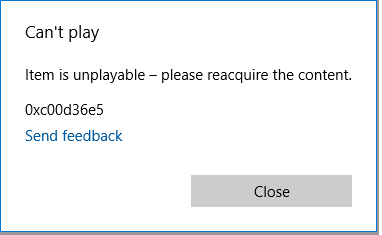












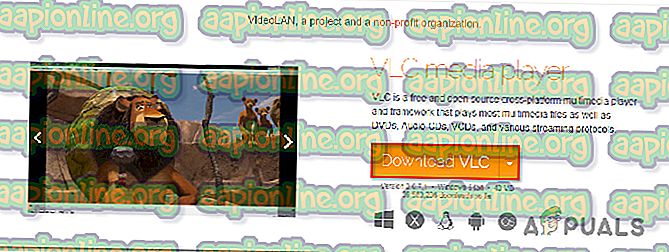
 Запуск командной строки от имени администратора
Запуск командной строки от имени администратора